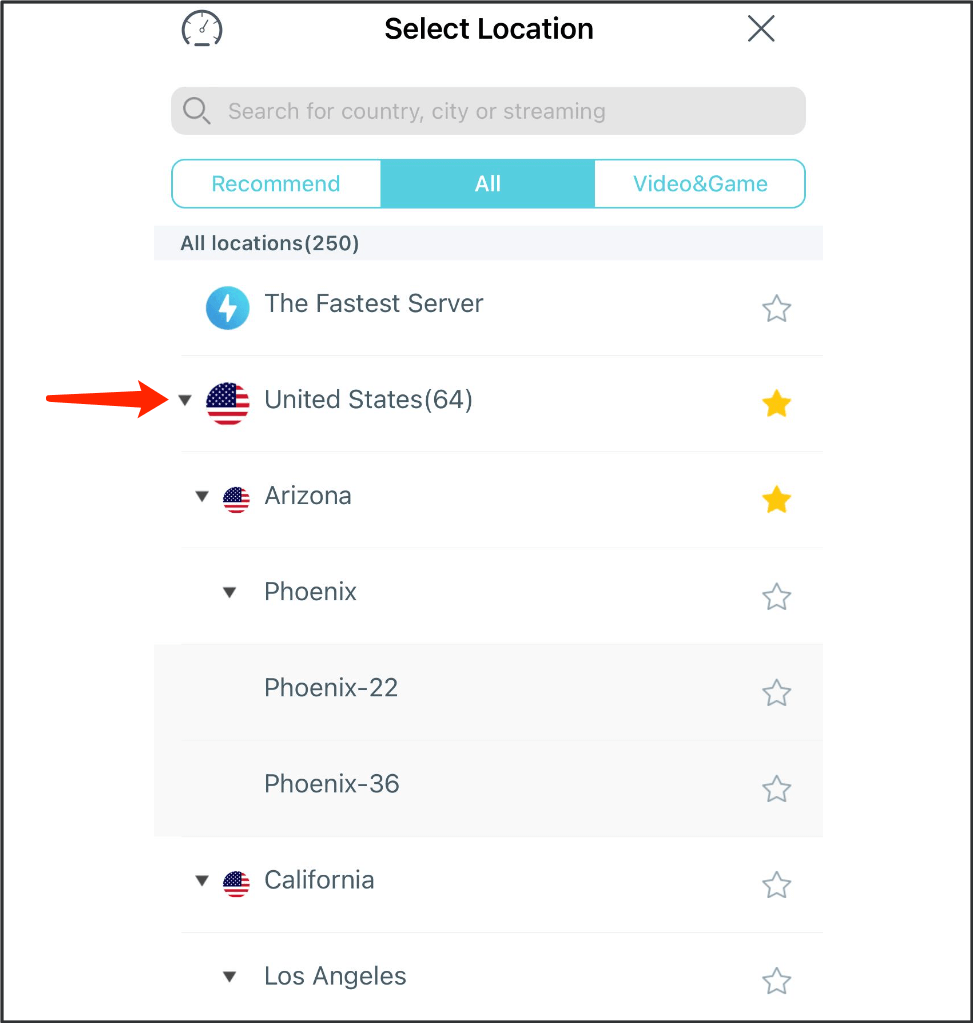Comment configurer X-VPN sur les appareils iOS - iPhone et iPad ?
Dernière modification le 2024-07-12
Regardez la vidéo pour apprendre comment configurer un VPN sur un appareil iOS - iPhone et iPad.
Pour une meilleure utilisation, suivez le tutoriel ci-dessous pour configurer et utiliser X-VPN sur vos appareils iOS - iPhone et iPad.
Téléchargez l'application X-VPN
1. Ouvrez l'App Store sur votre iPhone et iPad, recherchez "X-VPN".
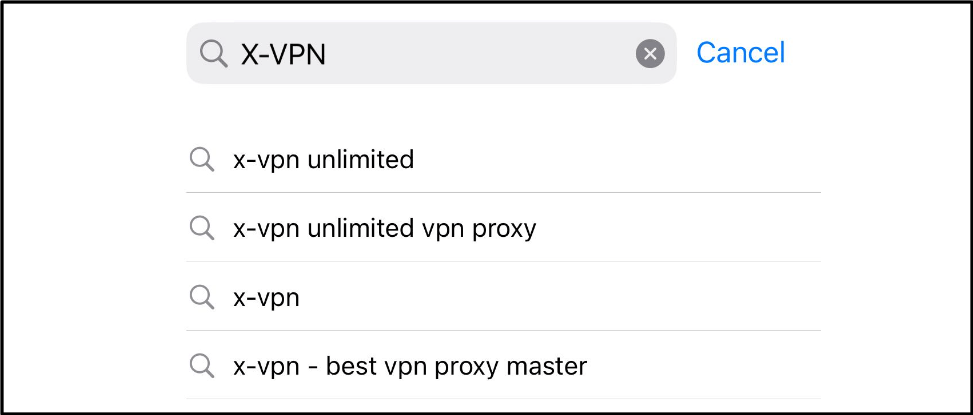
2. Appuyez sur OBTENIR pour télécharger l'application X-VPN.
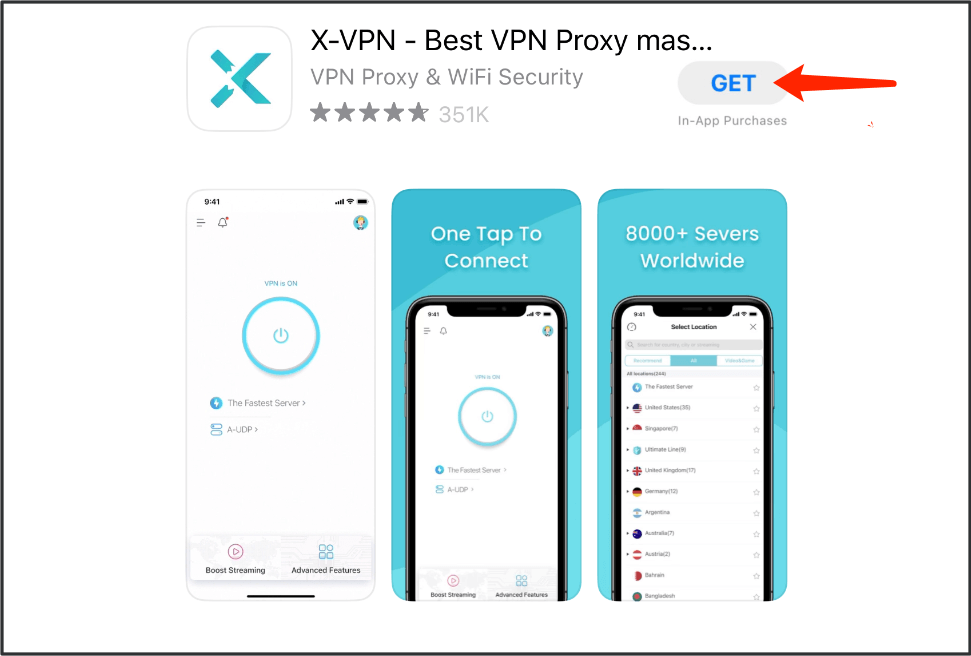
Entrez l'application X-VPN
1. Une fois que l'application X-VPN est installée, ouvrez-la et vous verrez notre politique de confidentialité.
Touchez "Accepter et continuer" si vous acceptez la politique de confidentialité.
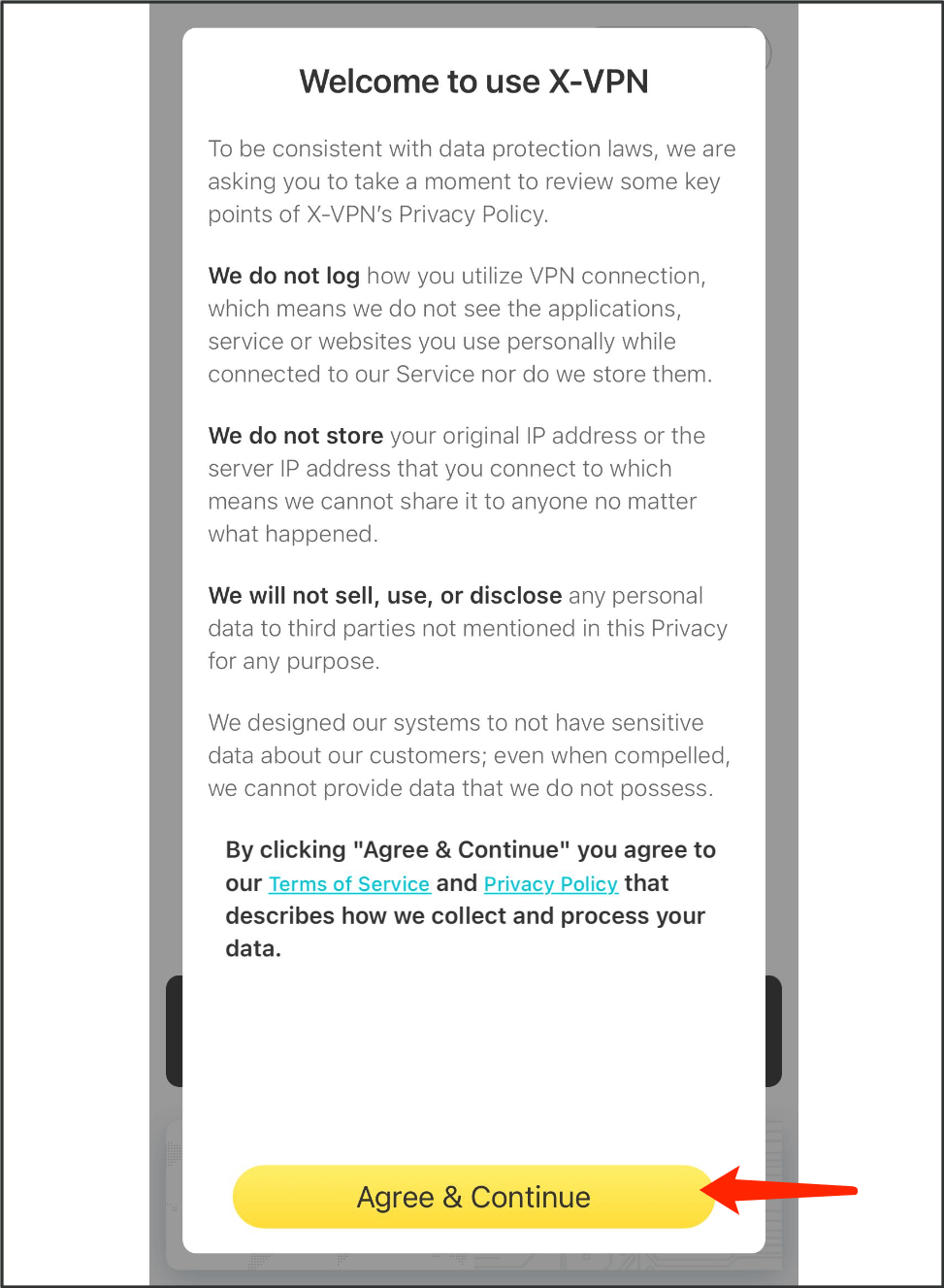
2. Ensuite, vous pouvez entrer dans l'application :
Si vous avez déjà un abonnement à X-VPN, connectez-vous avec votre compte premium existant ou restaurez votre achat sur vos appareils.
Si ce n'est pas le cas, vous pouvez choisir un plan d'abonnement qui vous convient pour continuer avec ou sans un compte X-VPN.
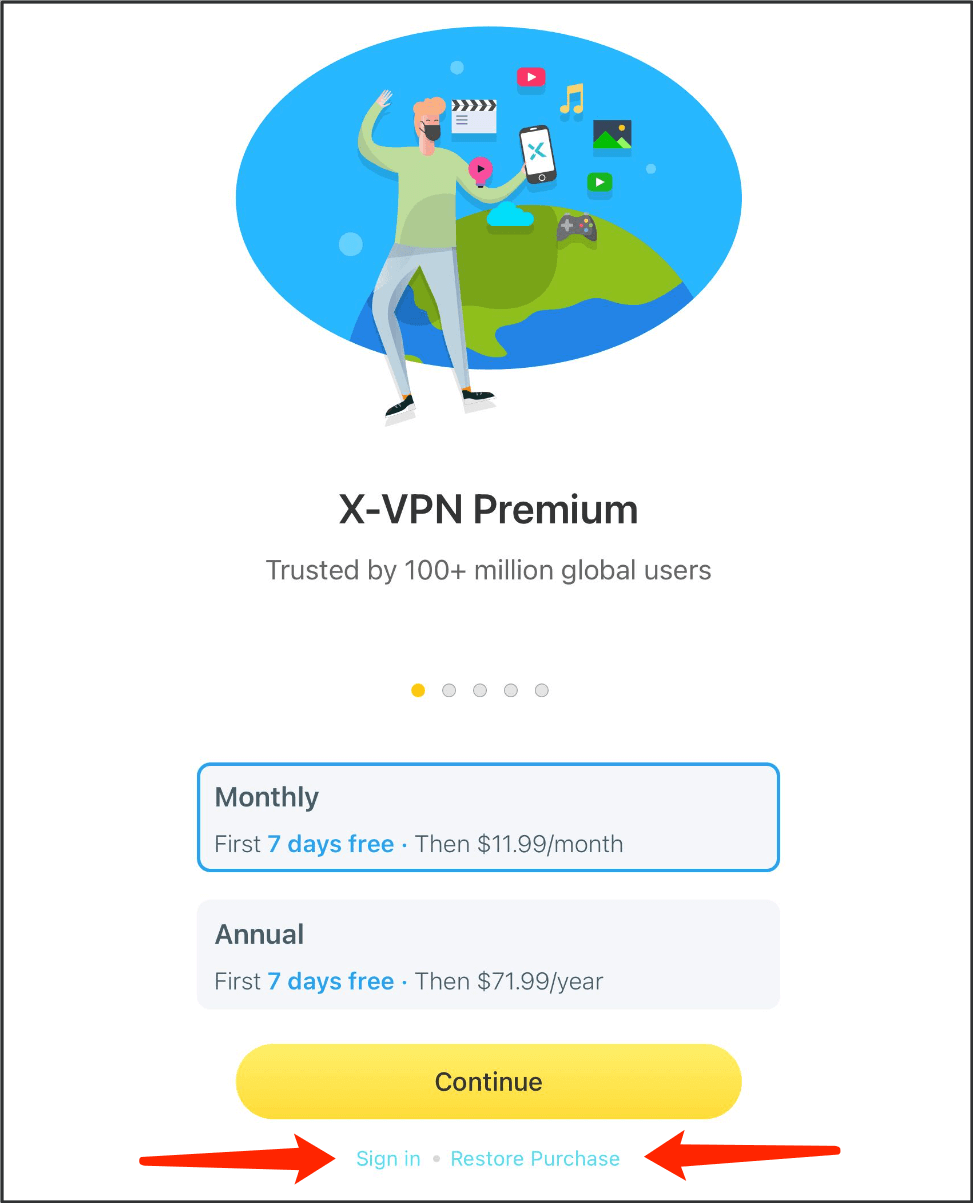
Si vous ne souhaitez pas vous abonner à X-VPN, vous pouvez continuer à utiliser l'application gratuitement avec des publicités.
Appuyez sur "UTILISER AVEC DES PUBLICITÉS" lorsque vous faites glisser jusqu'à la dernière page pour accéder à la page d'accueil de X-VPN.
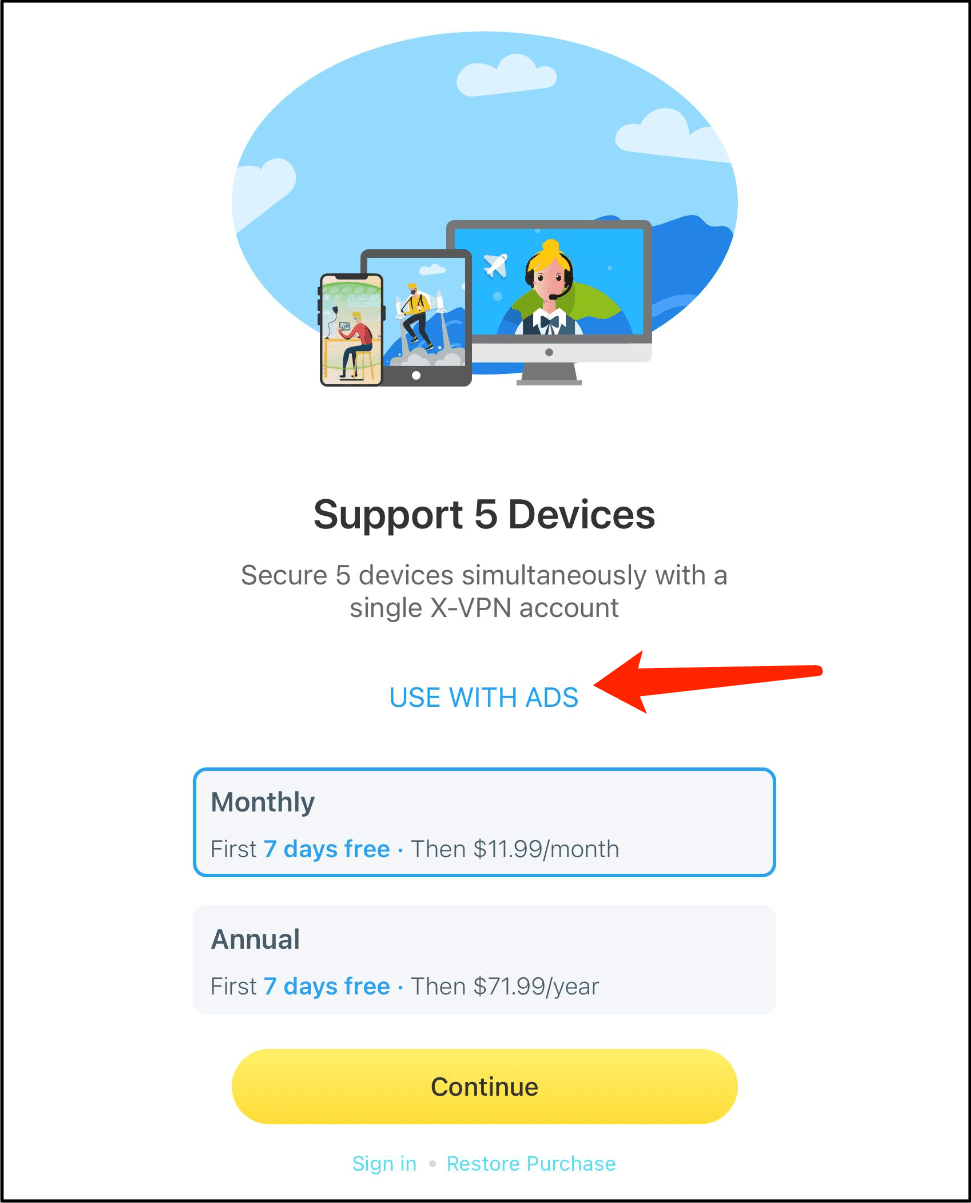
Ajouter des configurations VPN
Lorsque vous vous connectez pour la première fois à X-VPN, vous recevrez une invite vous demandant si vous souhaitez ajouter des configurations VPN à votre appareil.
Ceci est une fonctionnalité de sécurité, car les configurations VPN sont essentielles pour se connecter en toute sécurité aux serveurs VPN.

Pour continuer, appuyez sur "Autoriser" puis utilisez votre Touch ID ou saisissez votre mot de passe pour ajouter les configurations VPN.
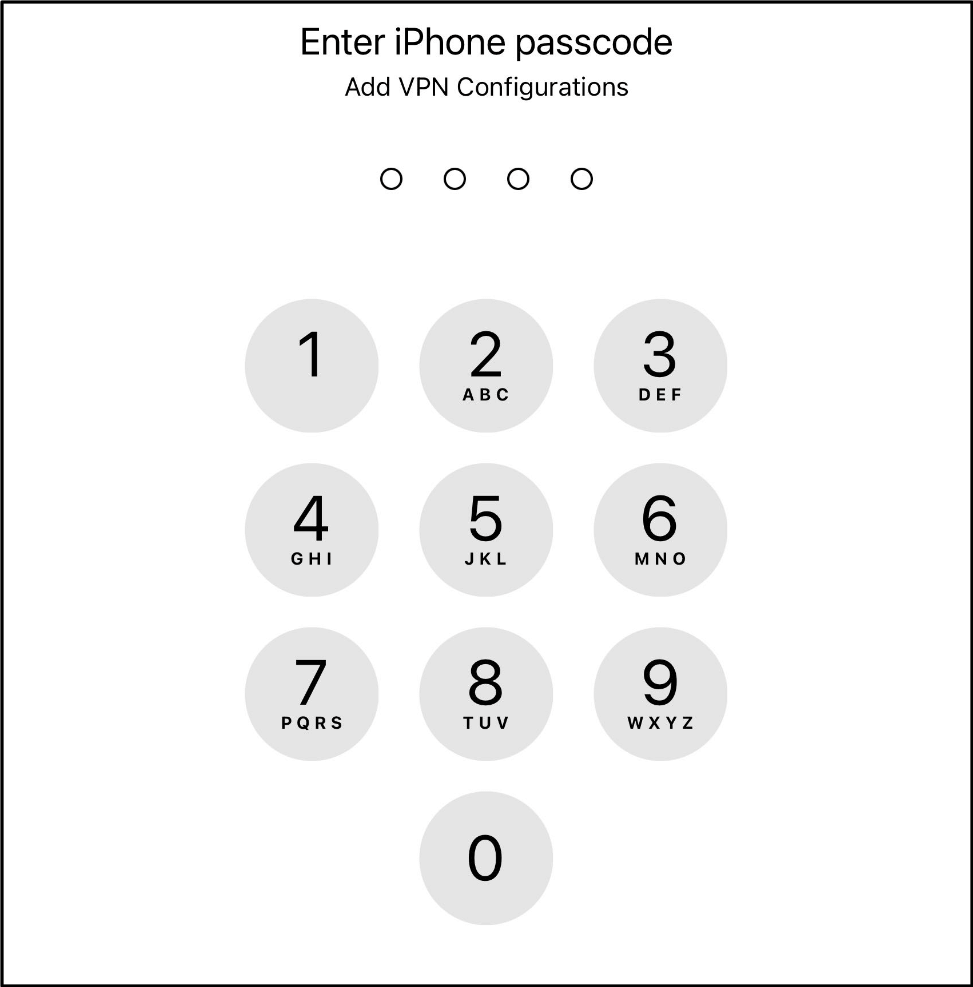
Connectez-vous et déconnectez-vous du VPN.
Pour vous connecter ou vous déconnecter rapidement du VPN, il vous suffit de toucher simplement le bouton situé sur la page d'accueil.
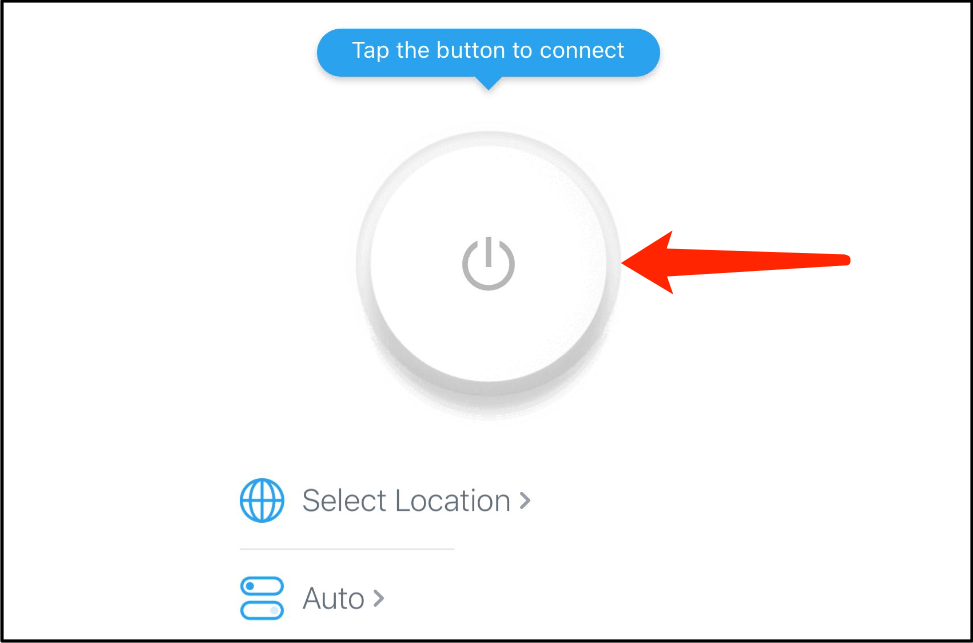
Surveillez facilement l'état de votre connexion VPN en vérifiant l'affichage de l'état situé au-dessus du bouton de connexion.
Si vous n'avez pas sélectionné d'emplacement de serveur spécifique ou de protocole, X-VPN choisira automatiquement la combinaison la plus adaptée en fonction de votre environnement réseau.
Changer l'emplacement du VPN
Appuyez sur "Emplacement sélectionné" (ou le nom de l'emplacement) sur la page d'accueil pour accéder à la page de la liste des emplacements.
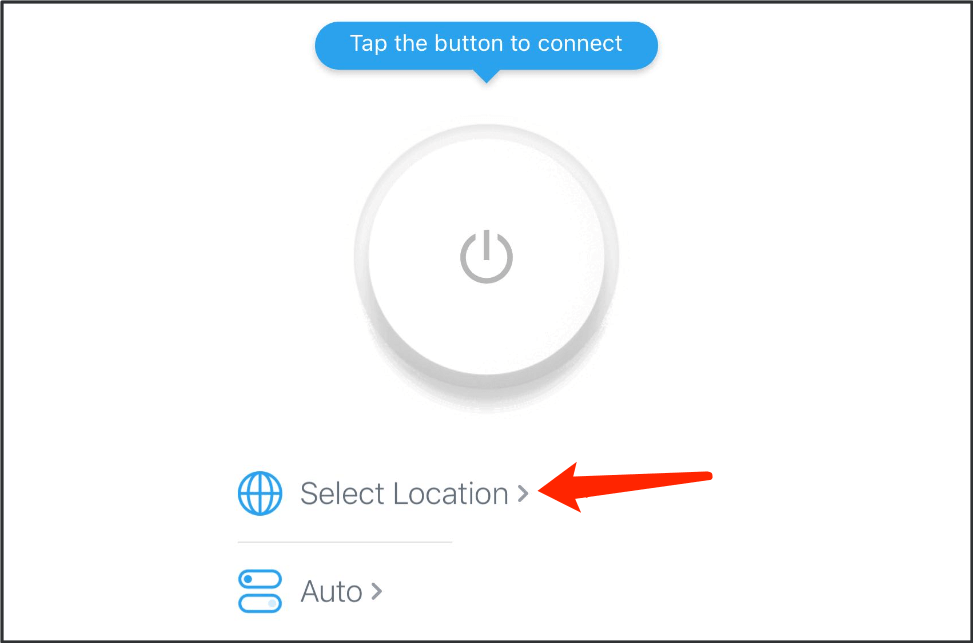
X-VPN propose trois pages de localisation à choisir :
- La page Recommandée affiche votre historique de localisation, vos serveurs favoris et les serveurs recommandés pour un accès rapide.
- La page Tous répertorie tous les emplacements de pays disponibles.
- La page Streaming/Gaming affiche des serveurs spécifiques optimisés pour le streaming et le gaming.
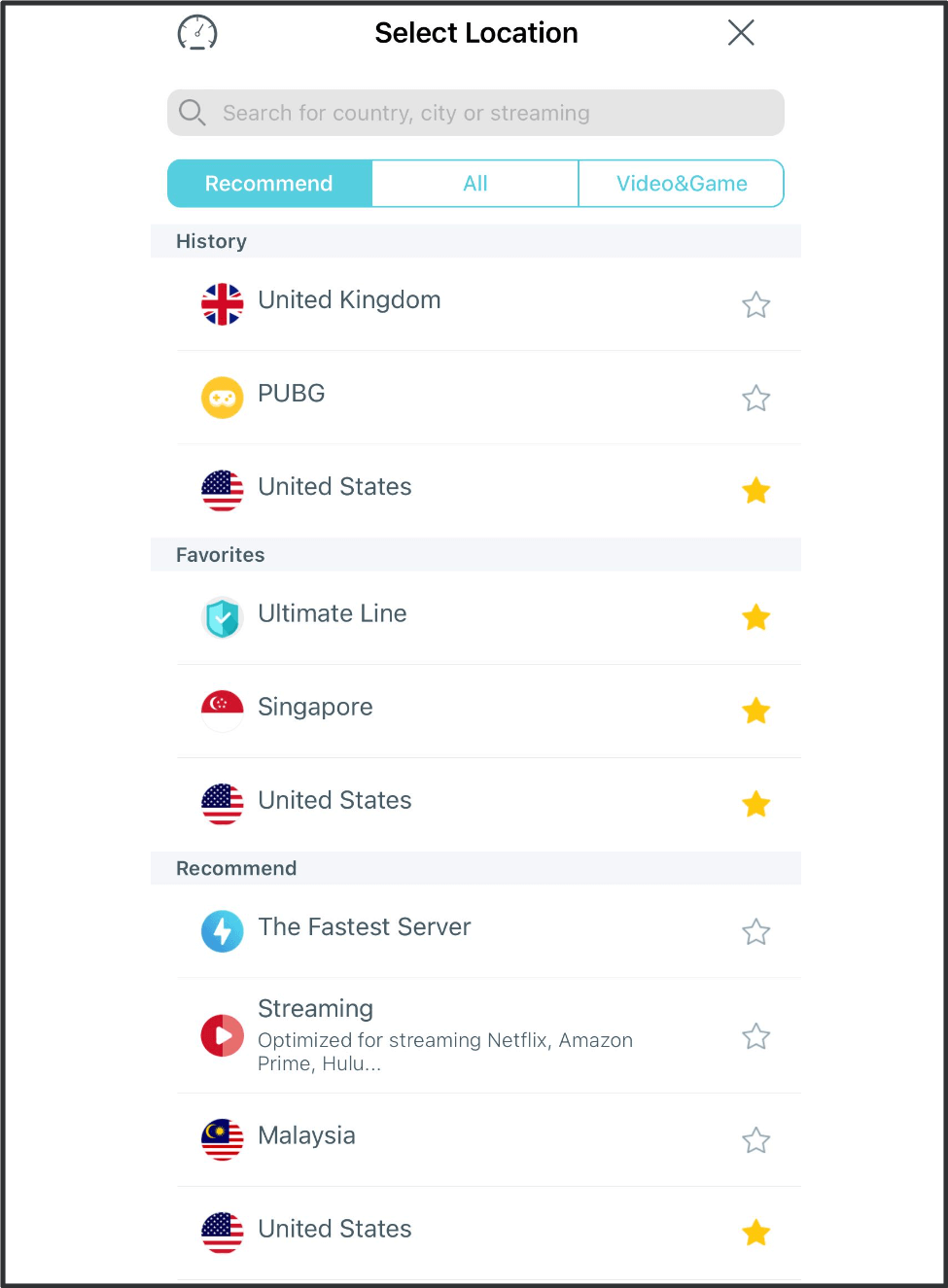
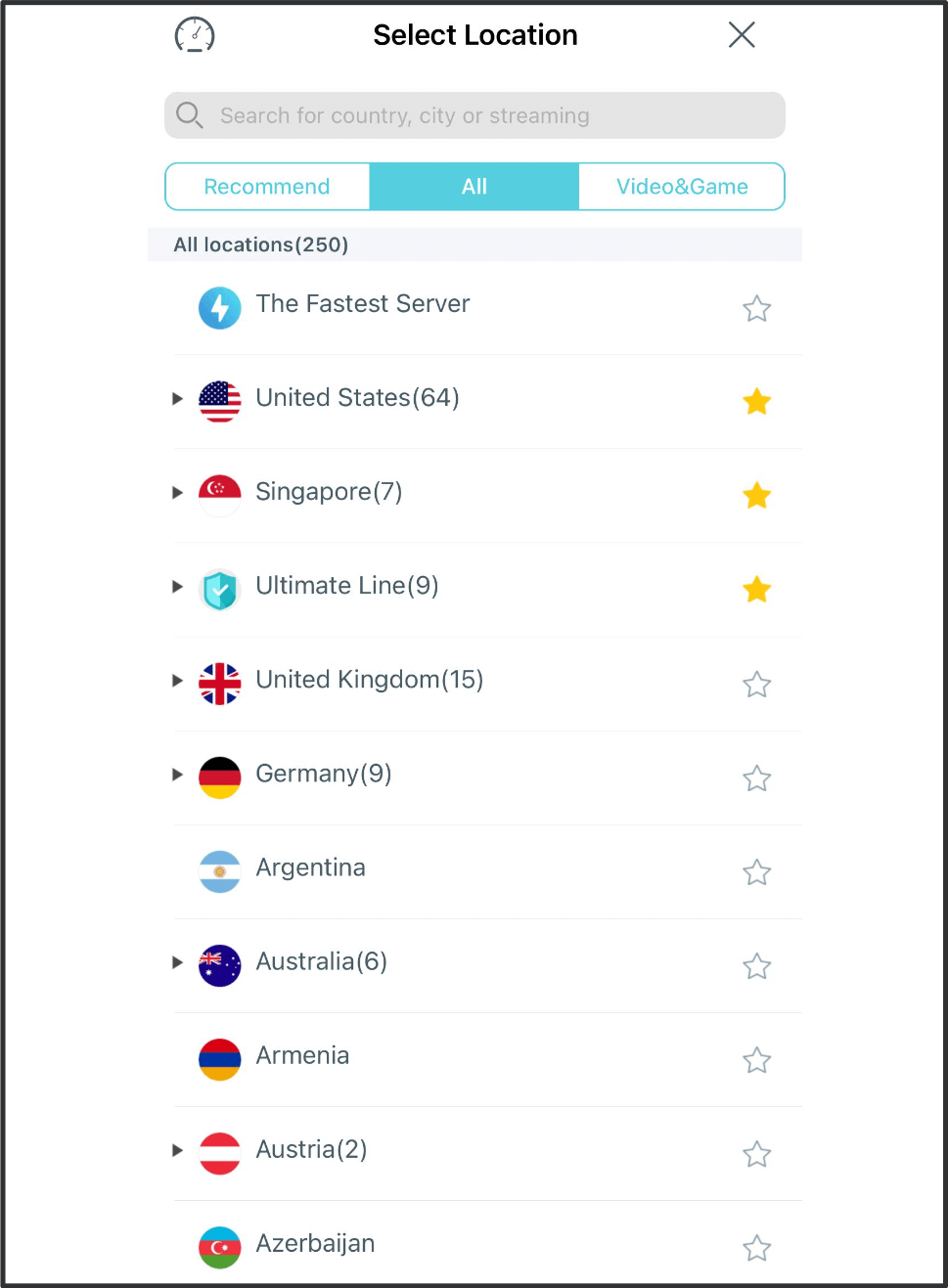
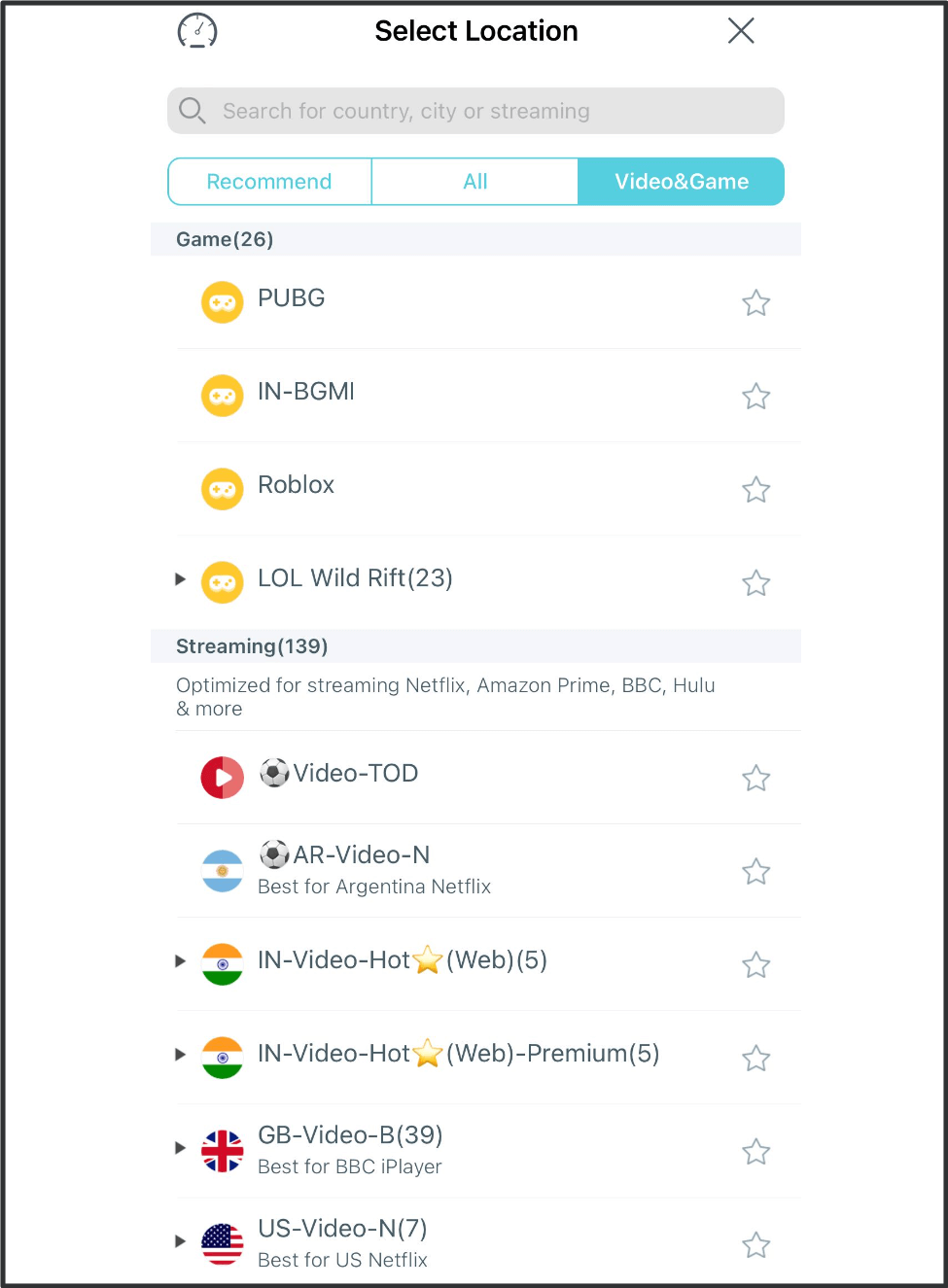
Pour changer votre emplacement IP en utilisant notre service, appuyez une fois sur l'emplacement souhaité pour vous connecter, et appuyez sur l'icône en forme d'étoile pour l'enregistrer en tant que favori.
Utilisez l'icône du triangle noir pour développer la liste des serveurs et sélectionner votre pays, votre ville, votre emplacement de streaming ou de jeu préféré.
En savoir plus sur Serveurs ici.
Changer le protocole VPN
Appuyez sur "Auto: (le nom du protocole)" sur la page d'accueil pour accéder à la page de la liste des emplacements.
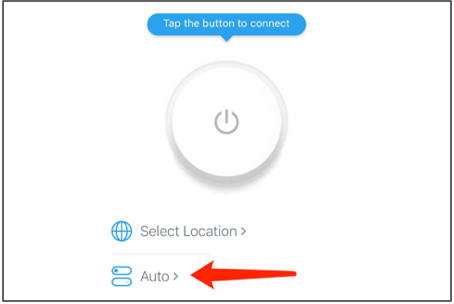
Vous pouvez choisir celui qui convient le mieux à votre demande ou simplement choisir "Auto" pour laisser X-VPN vous recommander le meilleur.
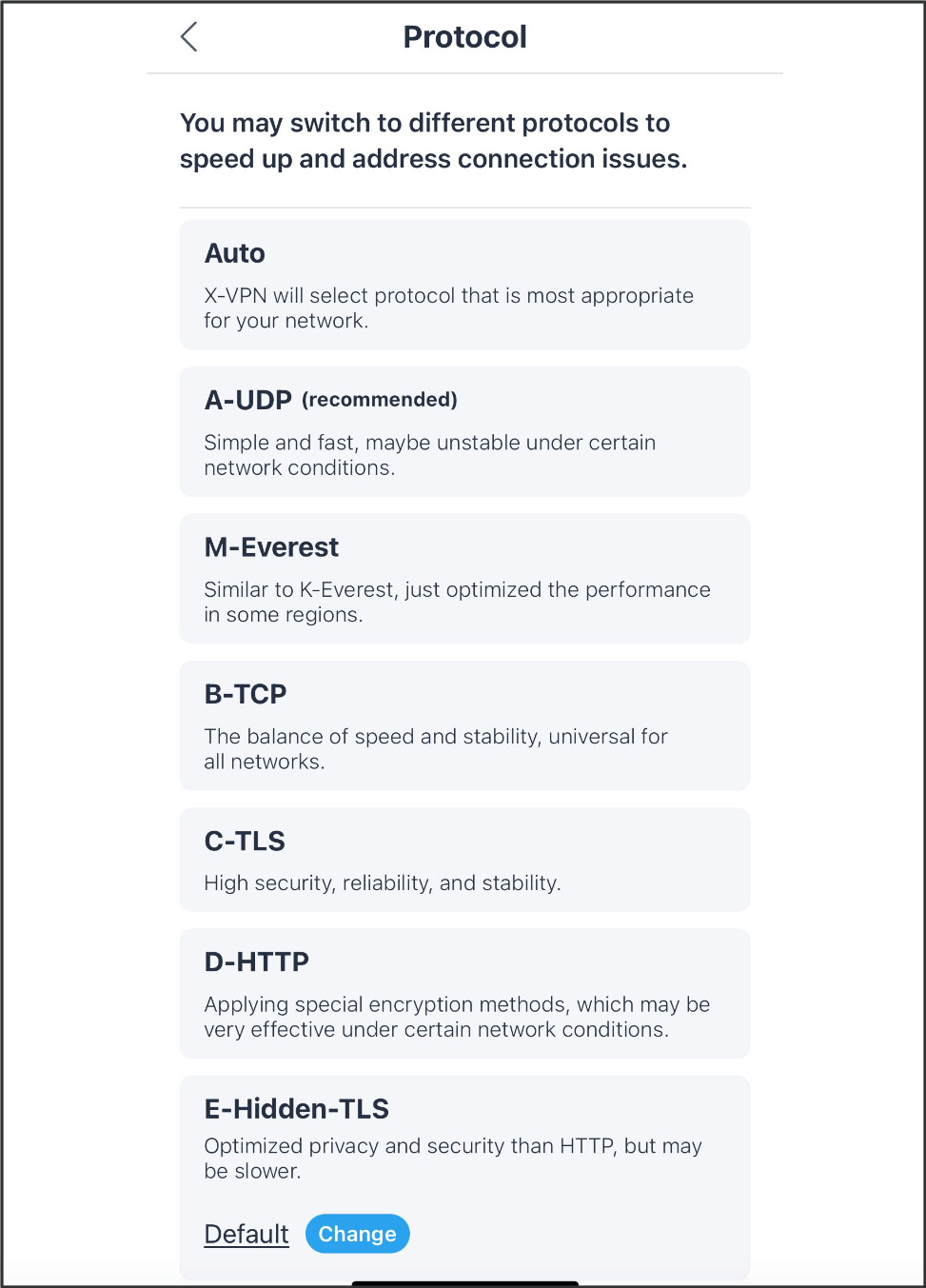
Fonctionnalités avancées
Appuyez sur "Fonctionnalités avancées" sur la page d'accueil pour accéder à la page des fonctionnalités avancées.
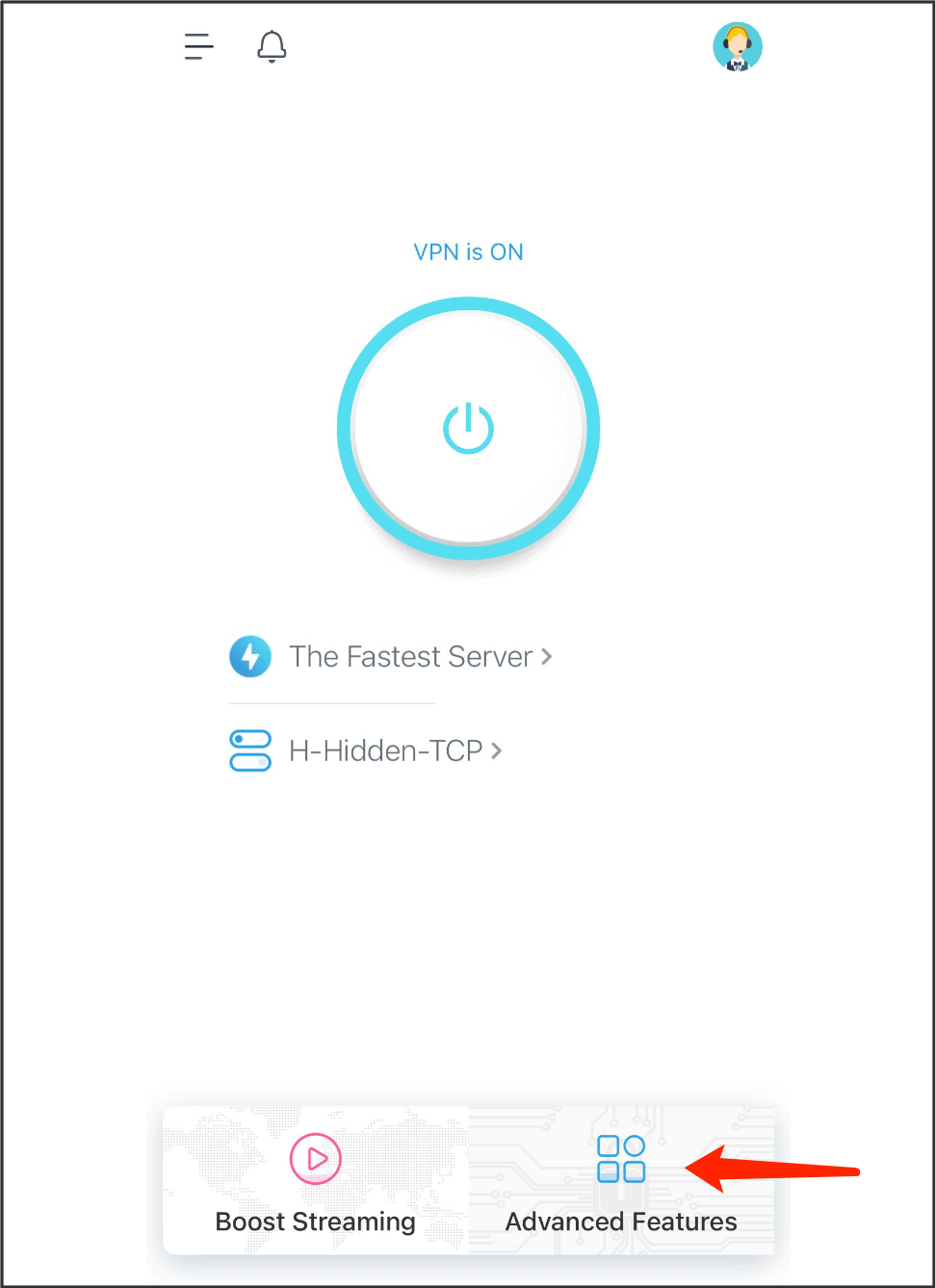
Fonctionnalités avancées - Kill Switch
Activer le commutateur d'arrêt pour couper toutes les connexions Internet afin d'empêcher tout accès réseau non autorisé en cas de déconnexion inattendue du VPN.
Fonctionnalités avancées - Mode sombre
Par défaut, le mode sombre est défini sur Système, ce qui ajustera l'apparence de l'application en fonction des paramètres système de votre appareil.
Vous pouvez activer ou désactiver le mode sombre pour conserver une apparence sombre ou claire en permanence.
Fonctionnalités avancées - Connexion stable
Vous pouvez activer une connexion stable si X-VPN se déconnecte.
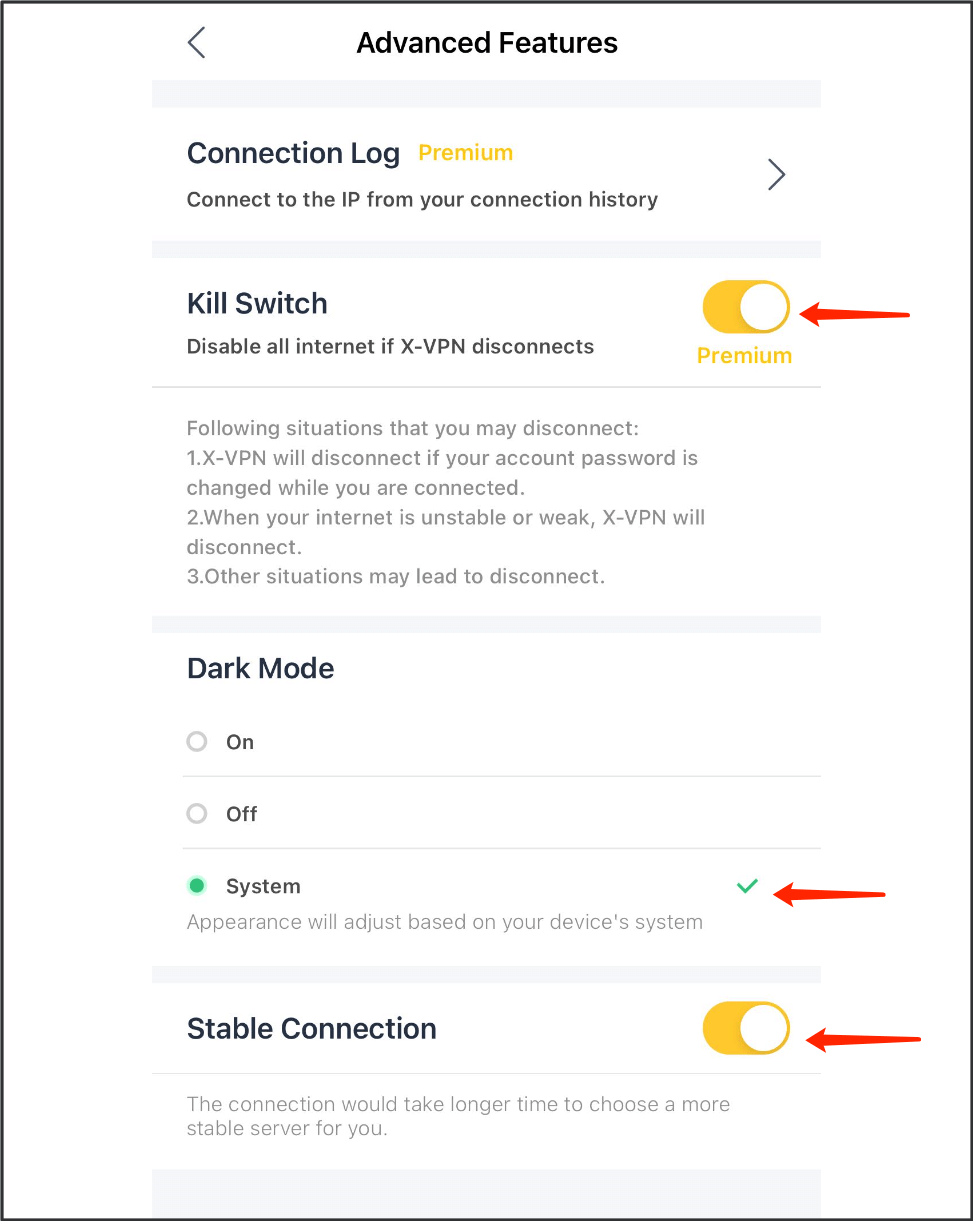
Utilisez X-VPN sur les consoles de jeu.
Appuyez sur la barre latérale > utilisez sur les consoles de jeu pour accéder à la page de configuration du proxy VPN pour Switch et PS4/5.
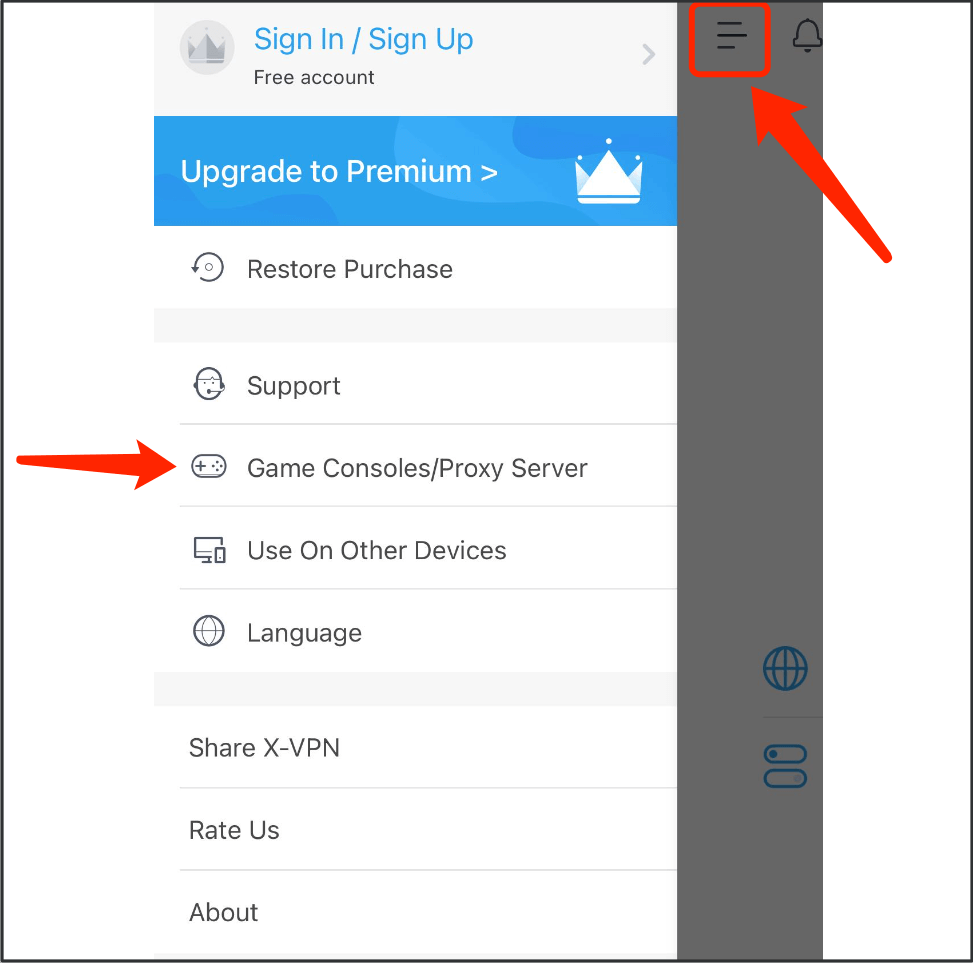
Obtenez plus d'informations sur la page ou obtenez des instructions spécifiques ici.
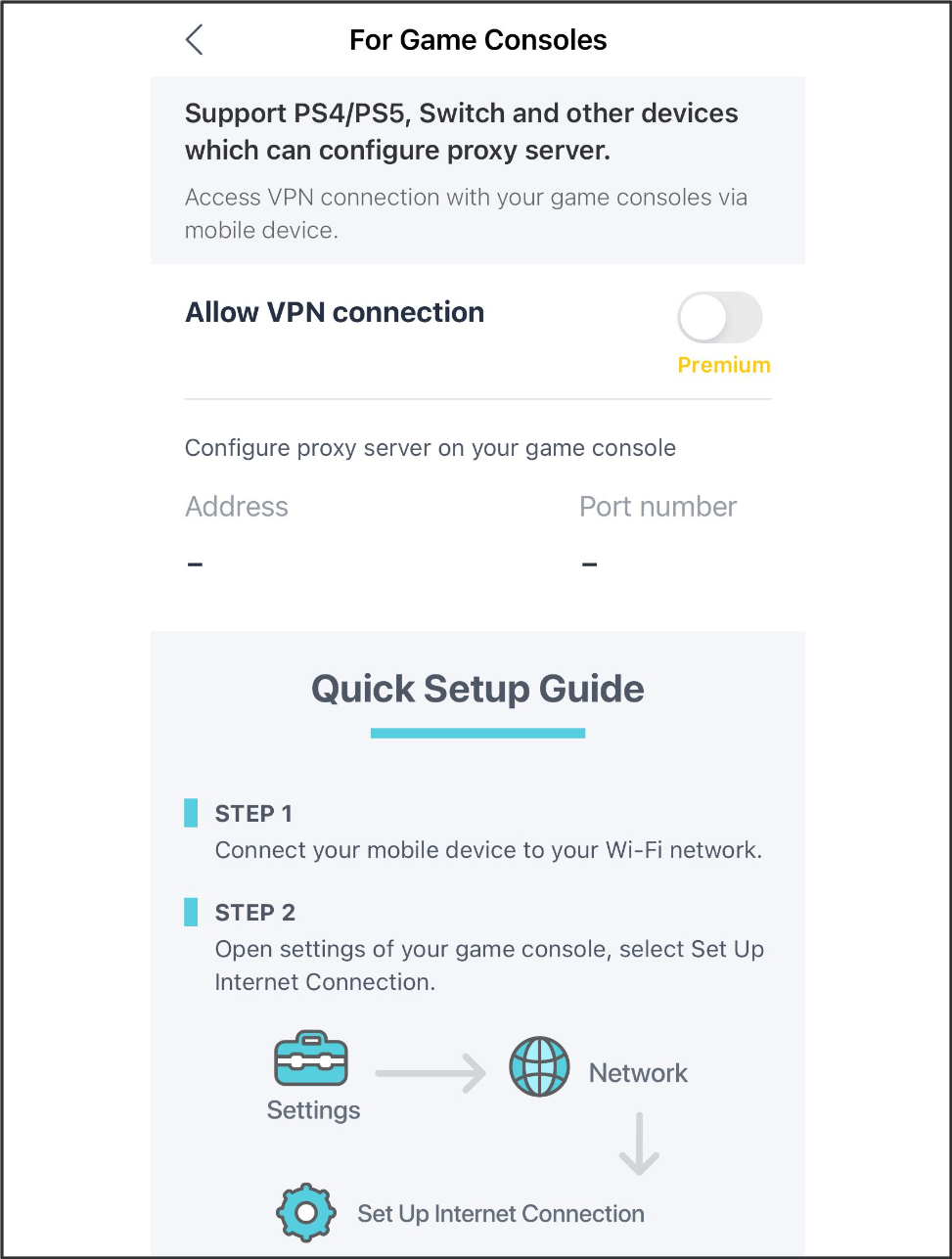
Changer de langue dans X-VPN
Touchez la barre latérale > langue
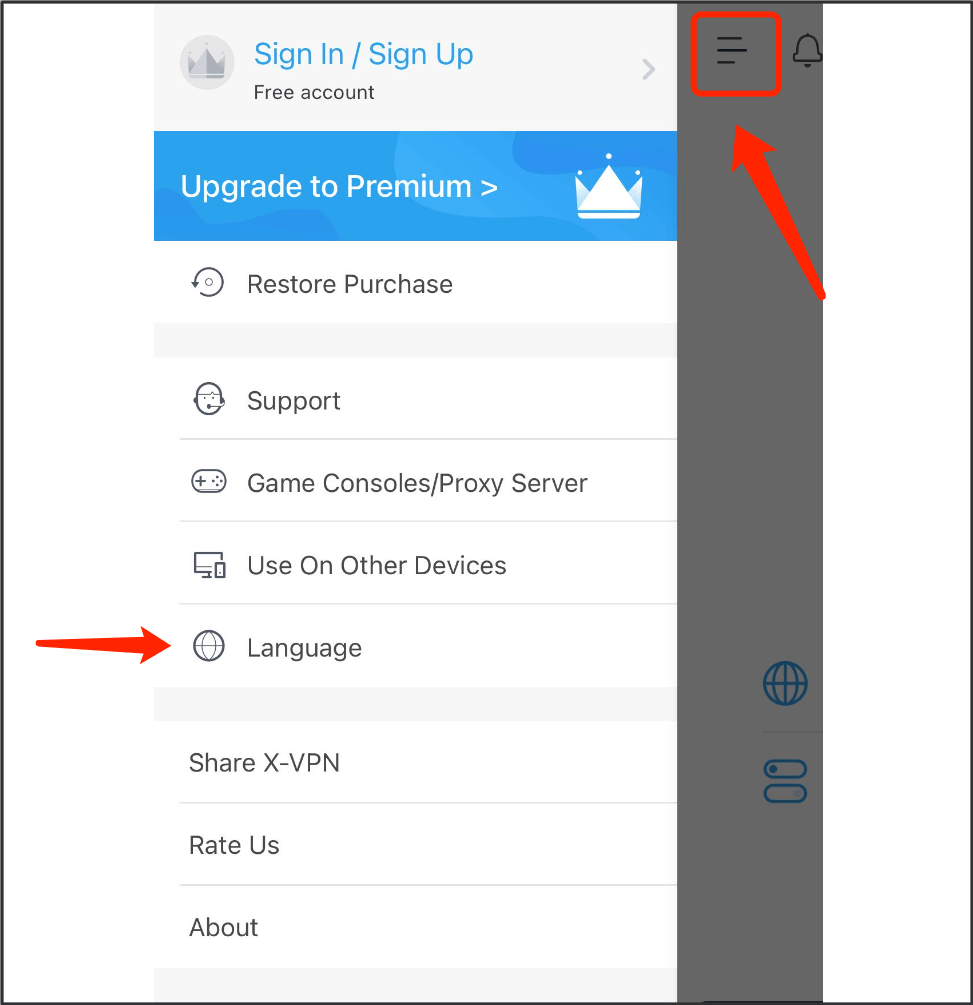
Appuyez pour choisir la langue que vous préférez utiliser.
Par défaut, la langue est automatique, ce qui suit les paramètres de votre système mobile.
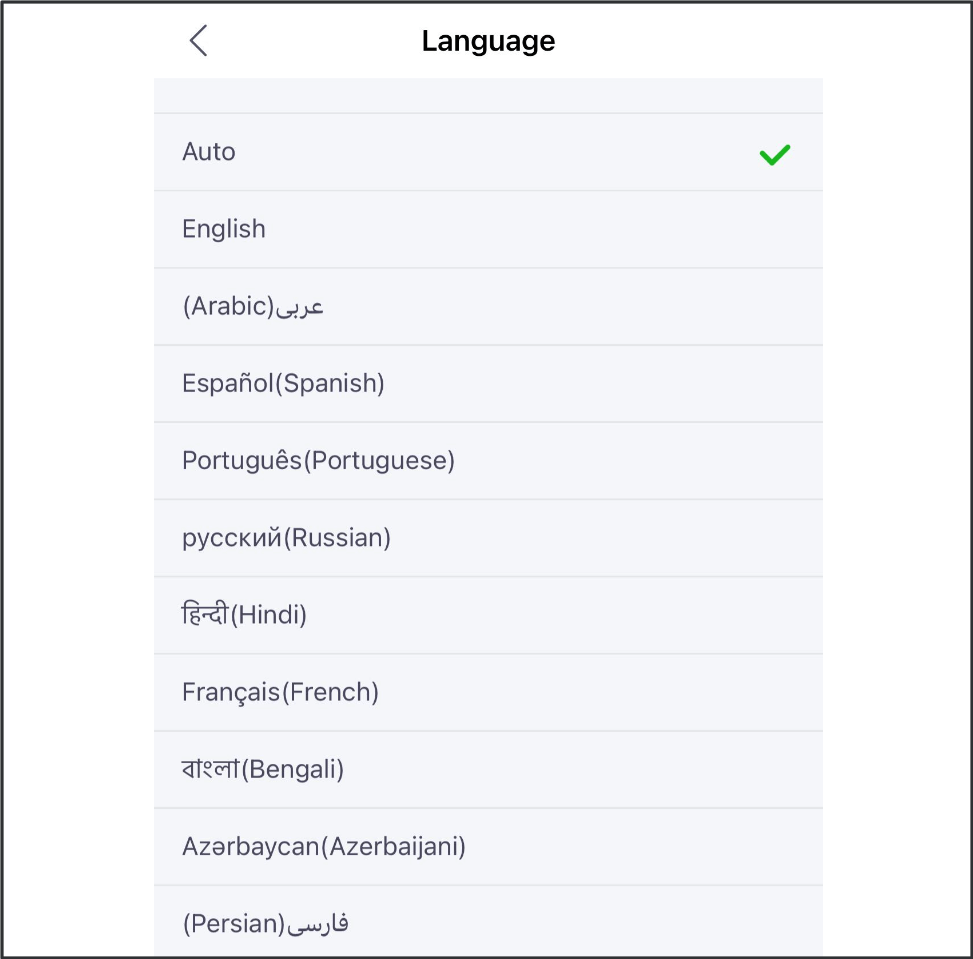
Obtenez de l'aide dans l'application
Pour les utilisateurs VIP :
Appuyez sur l'icône de support sur la page d'accueil.
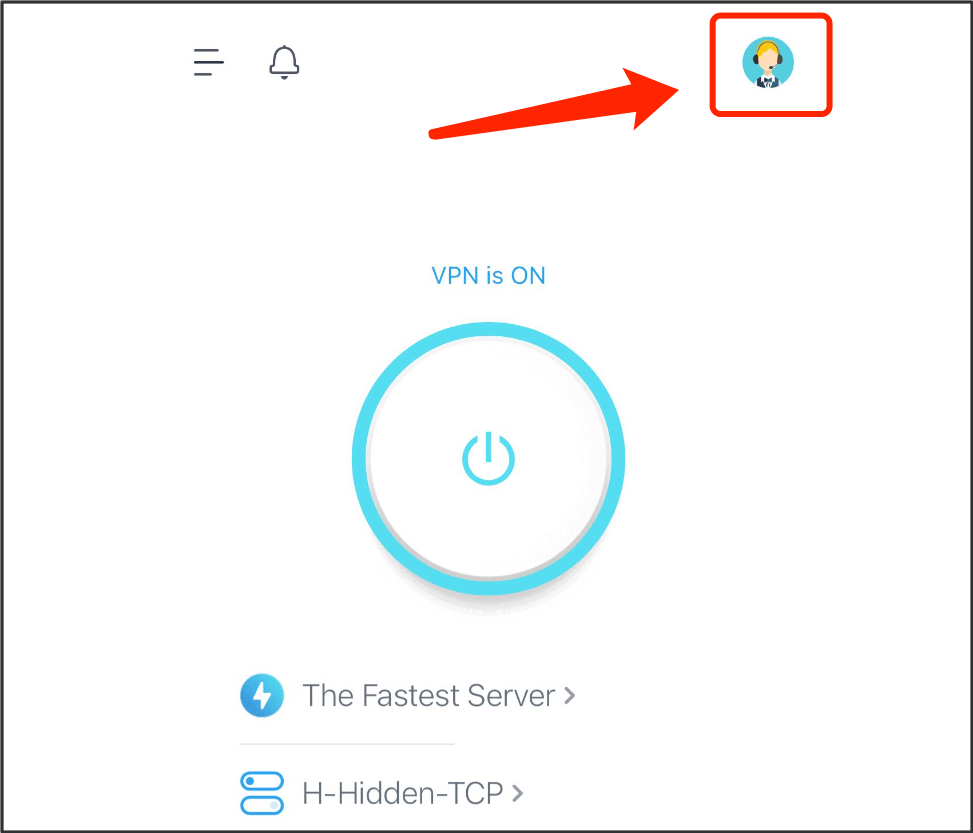
Ensuite, entrez dans le chat en direct pour obtenir des réponses aux questions fréquemment posées et de l'aide d'une personne réelle.
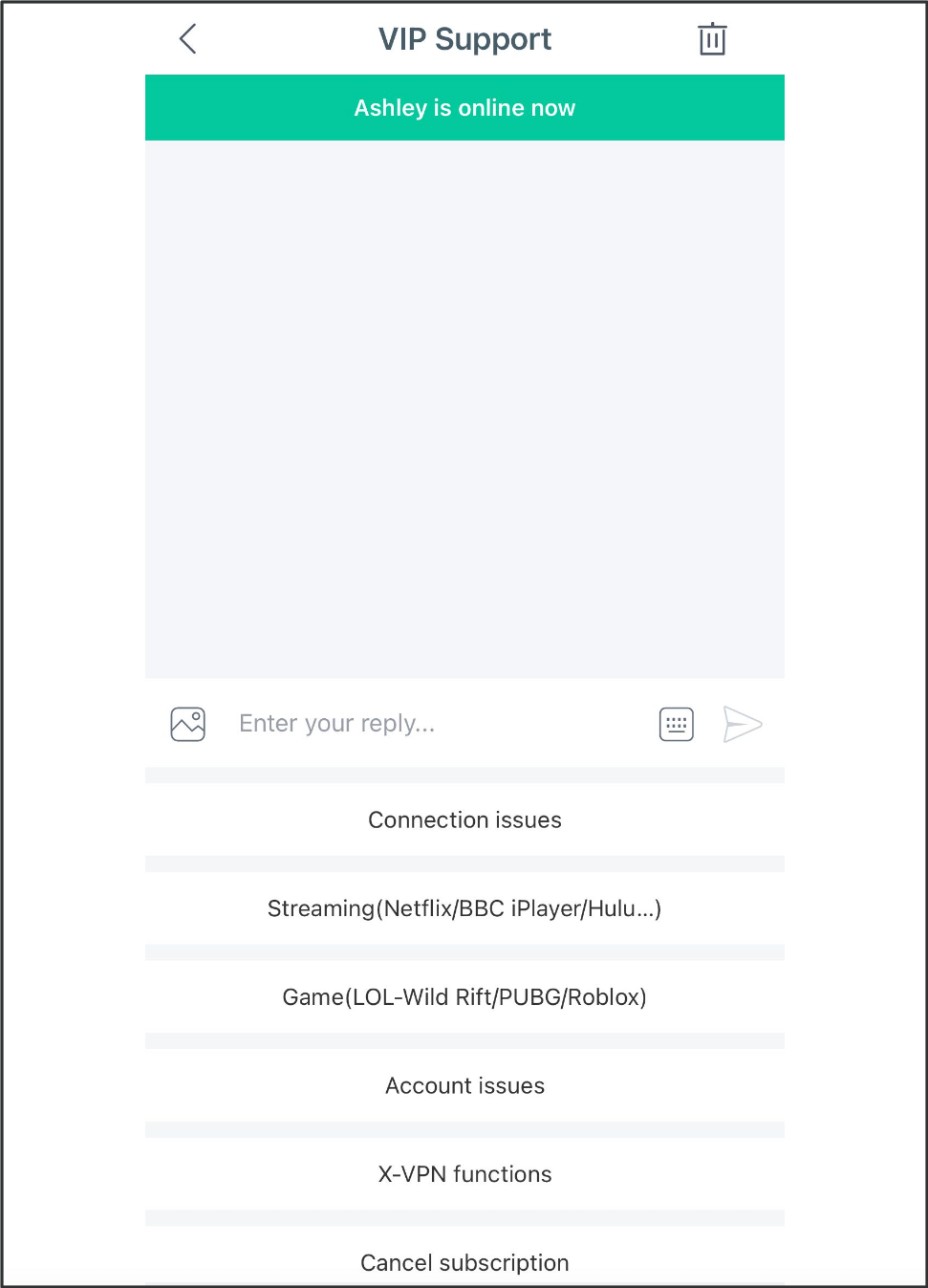
Pour les utilisateurs gratuits :
Appuyez sur la barre latérale > support
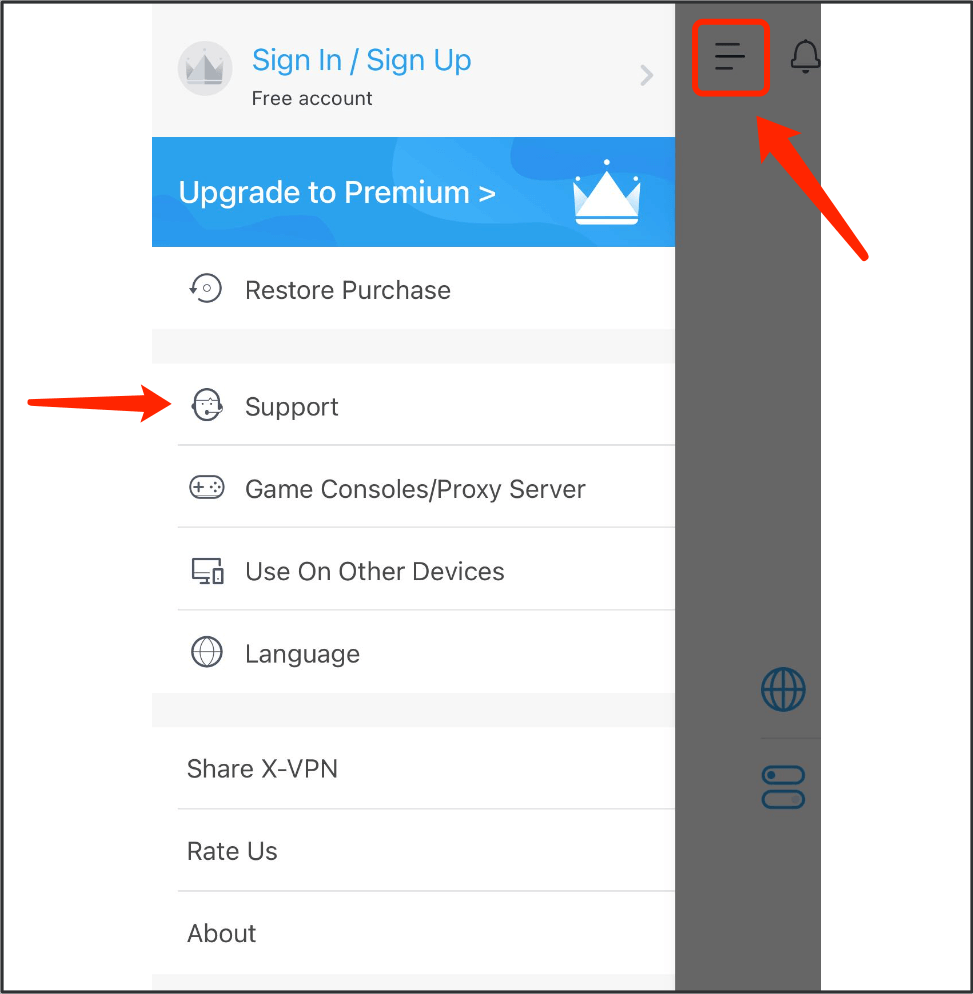
Ensuite, entrez dans le chat en direct pour obtenir des réponses aux questions fréquemment posées et de l'aide d'une personne réelle.
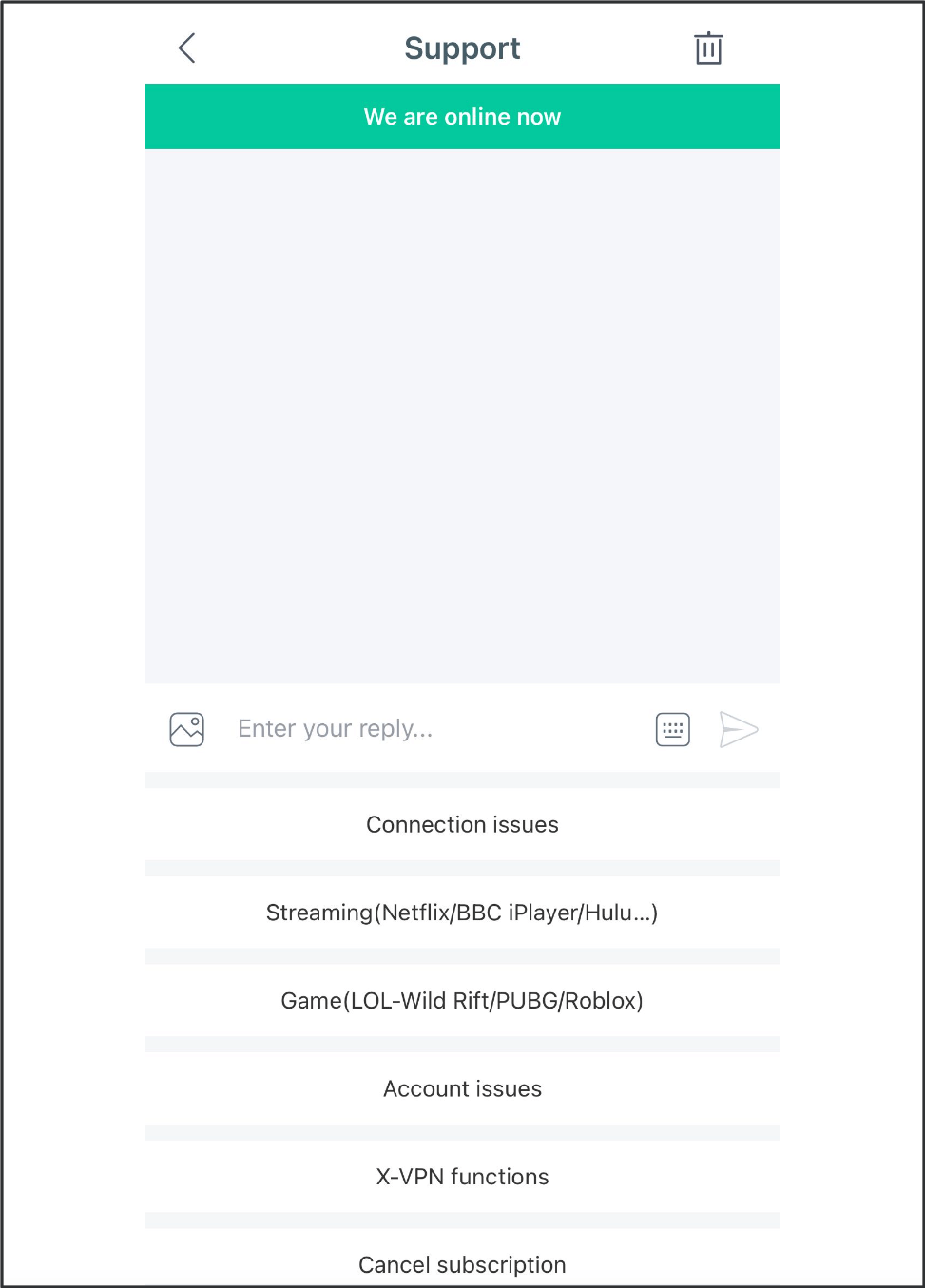
Désinstaller l'application
Appuyez longuement sur l'icône X-VPN sur vos appareils jusqu'à ce que l'icône de l'application vibre, puis sélectionnez Supprimer l'application pour désinstaller l'application de votre iPhone ou iPad.
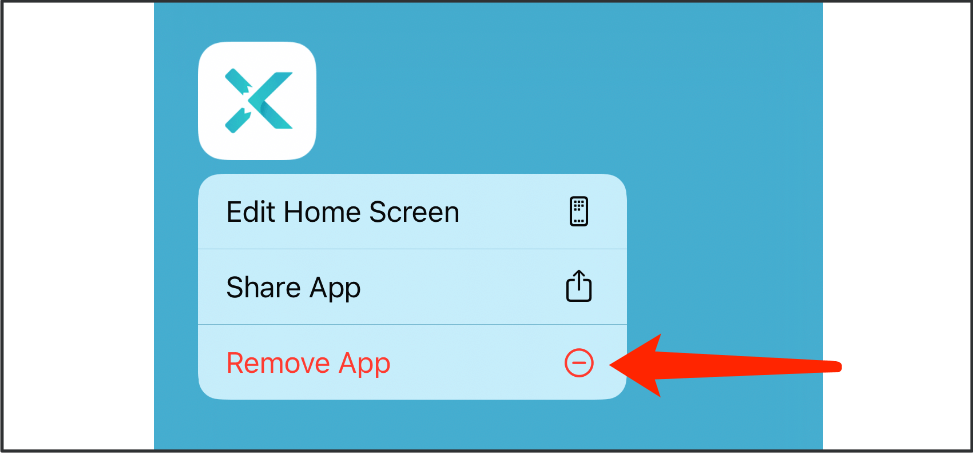
Besoin de plus d'informations ? Contactez-nous
Cet article était-il utile ?
Merci pour vos commentaires !
Pourquoi cet article n'était-il pas utile ?